win10系统颜色如何设置
来源:网络收集 点击: 时间:2024-02-28【导读】:
很多人使用的windows10系统颜色是系统默认颜色,并不知道windows10系统还可以设置系统颜色,小编就来分享下windows10系统颜色设置的方法。工具/原料more安装有win10系统的电脑1台方法/步骤1/9分步阅读 2/9
2/9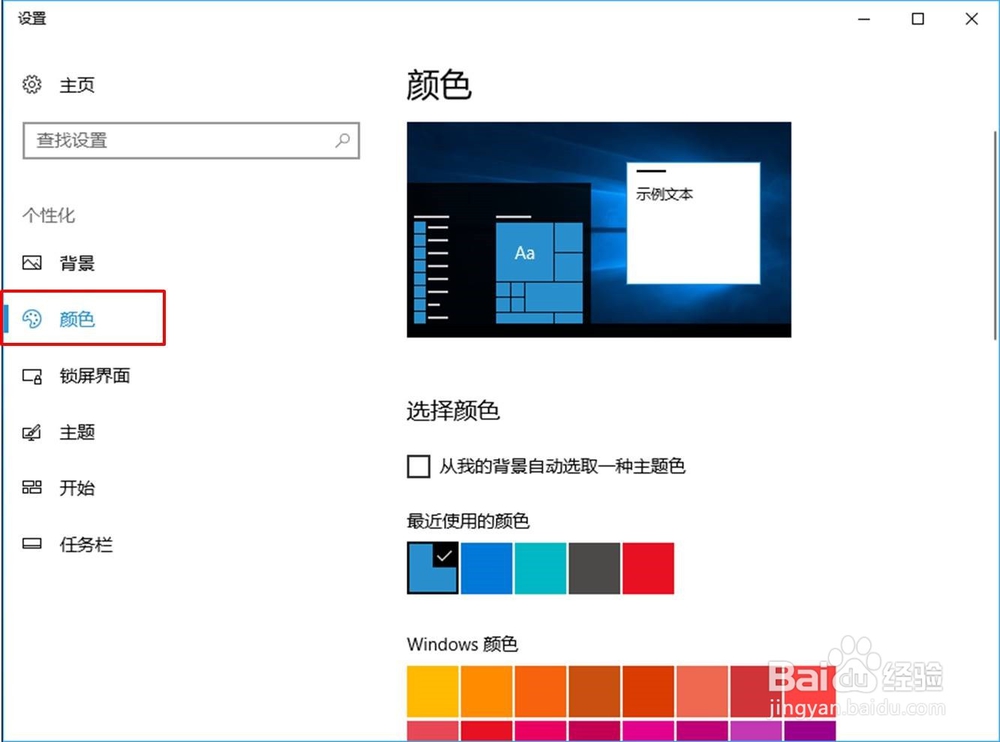 3/9
3/9 4/9
4/9 5/9
5/9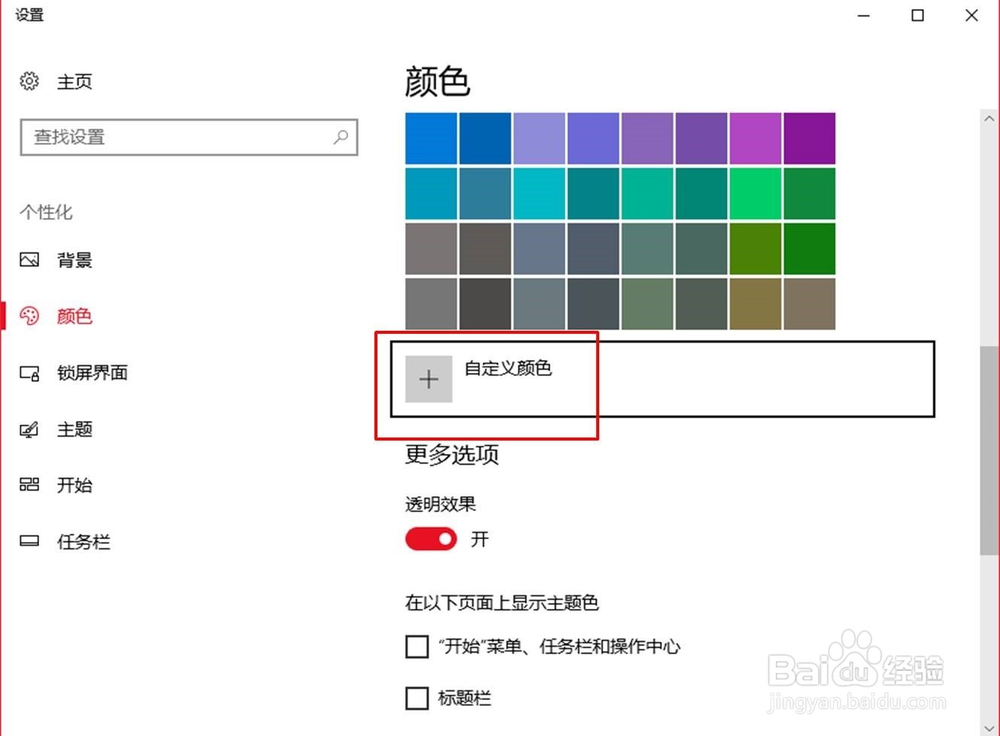 6/9
6/9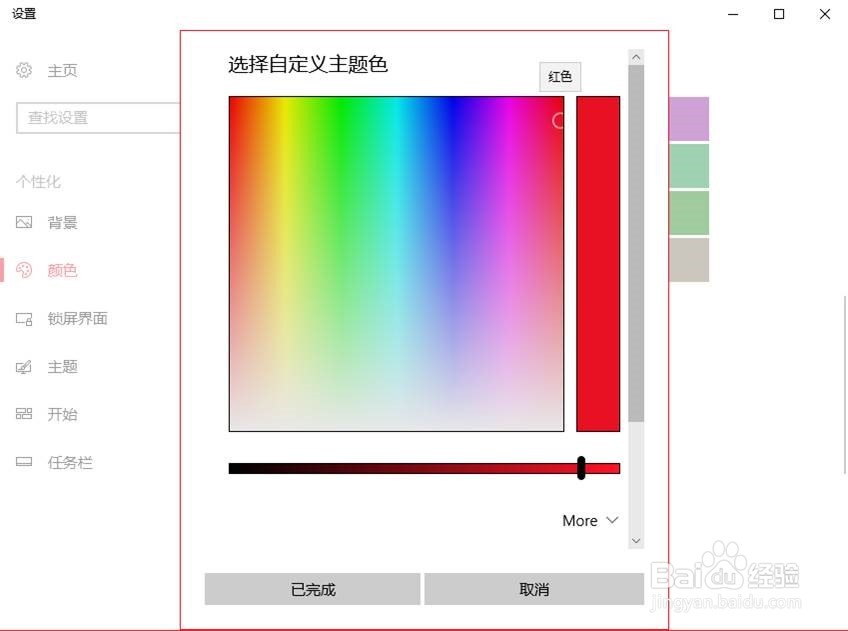 7/9
7/9 8/9
8/9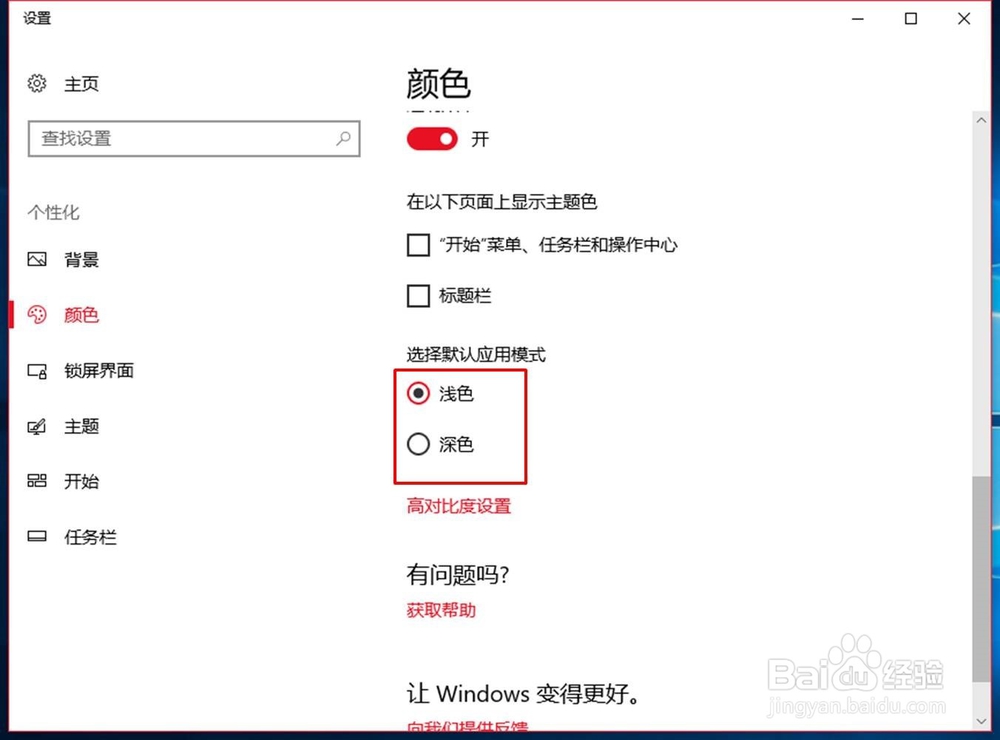 9/9
9/9
在电脑桌面上点击鼠标右键,选择个性化。
 2/9
2/9进入设置界面后,在对话框左侧的菜单栏中选择颜色选项。
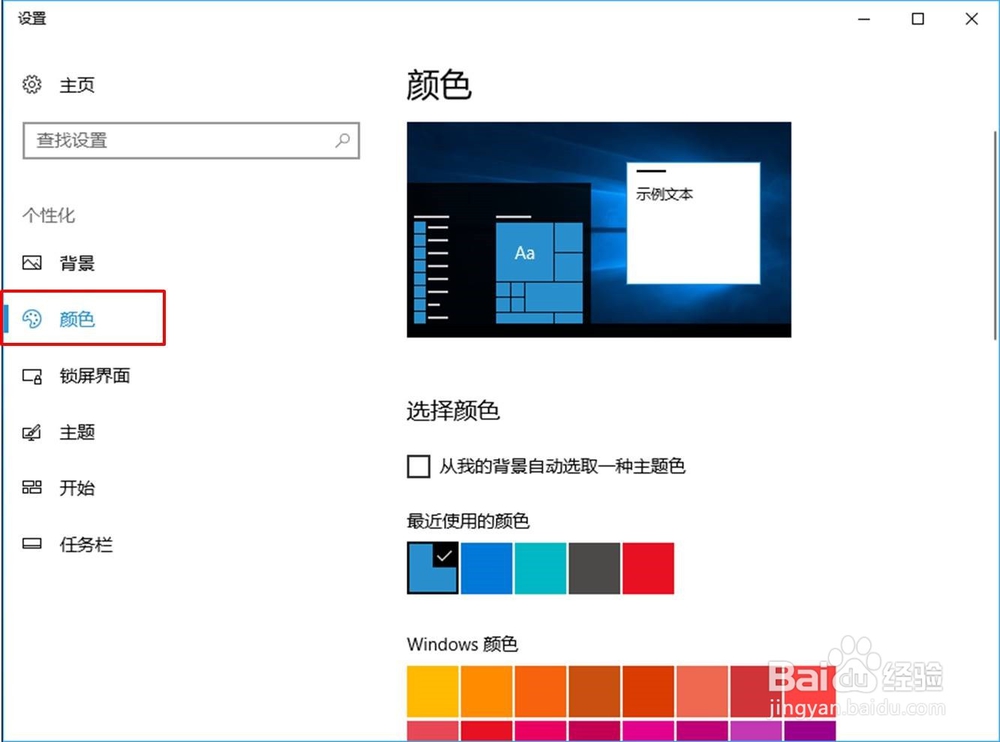 3/9
3/9系统会对近期使用过的颜色进行记录(记录5种颜色),你如果想找以前使用过的颜色,那么就可以在最近使用的颜色下方进行点击选择。
 4/9
4/9如果最近使用的颜色下面的选项中没有你想要的颜色,那么还可以在windows颜色中进行选择,这里提供了48种颜色供你选择
 5/9
5/9如果windows颜色中依然没有你想要的颜色,那么还可以选择下方的自定义颜色。
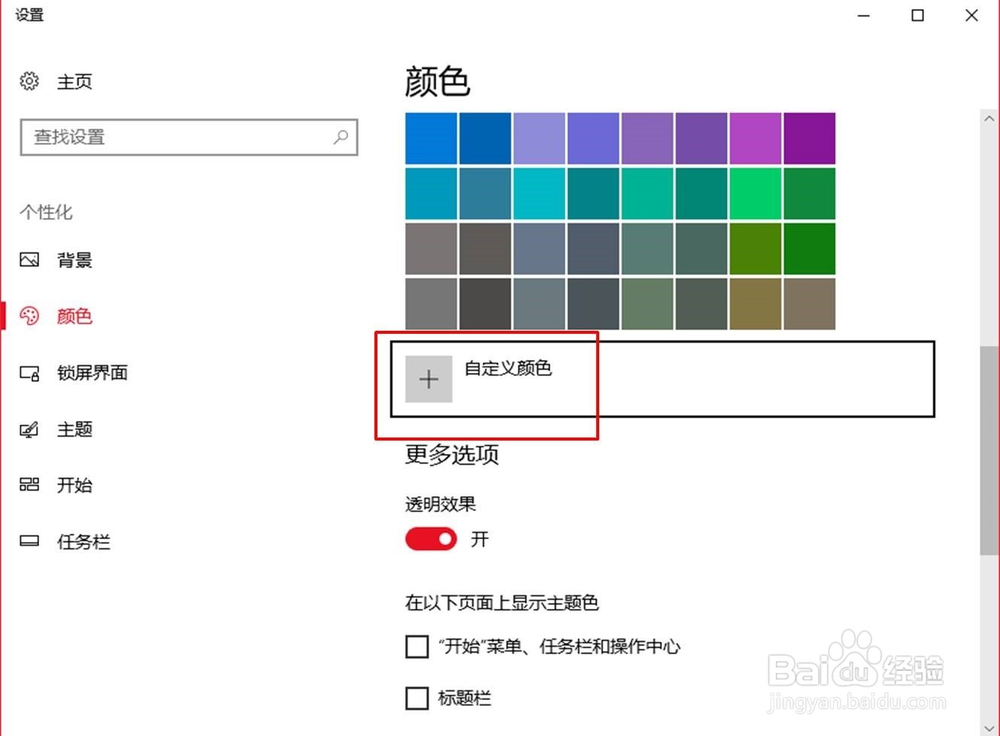 6/9
6/9点击自定义颜色之后就会弹出一个如图所示的对话框,然后在对话框中任意位置点击就能实现颜色的选择。
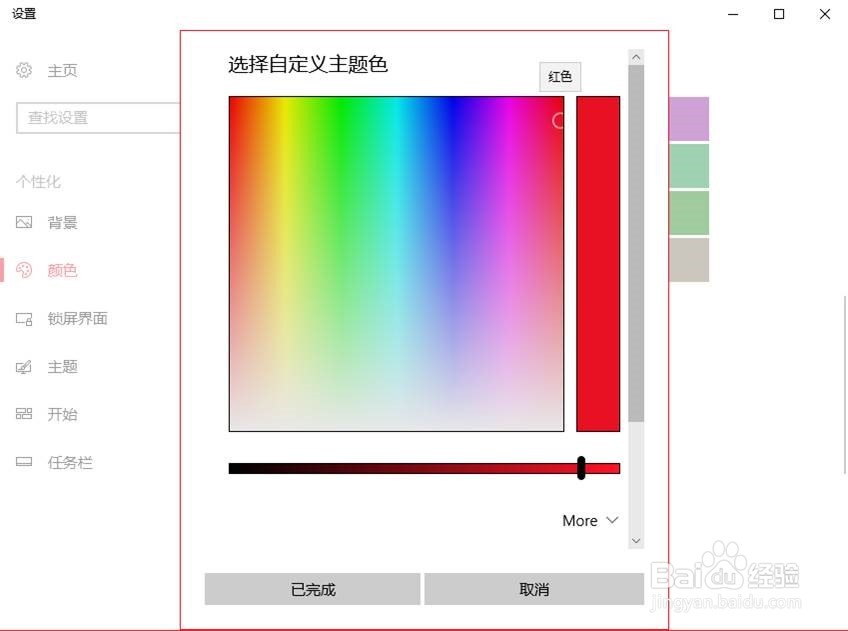 7/9
7/9如果上述选择颜色的方法依然不理想,那么还可以往下拉动滚动条,在下方还可以直接设置GRB的颜色参数来实现windows系统颜色的设置。
 8/9
8/9颜色设置完成后返回颜色选项卡,往下拉动滚动条找到选择默认应用模式,这里有两个选项,一个是浅色一个是深色。
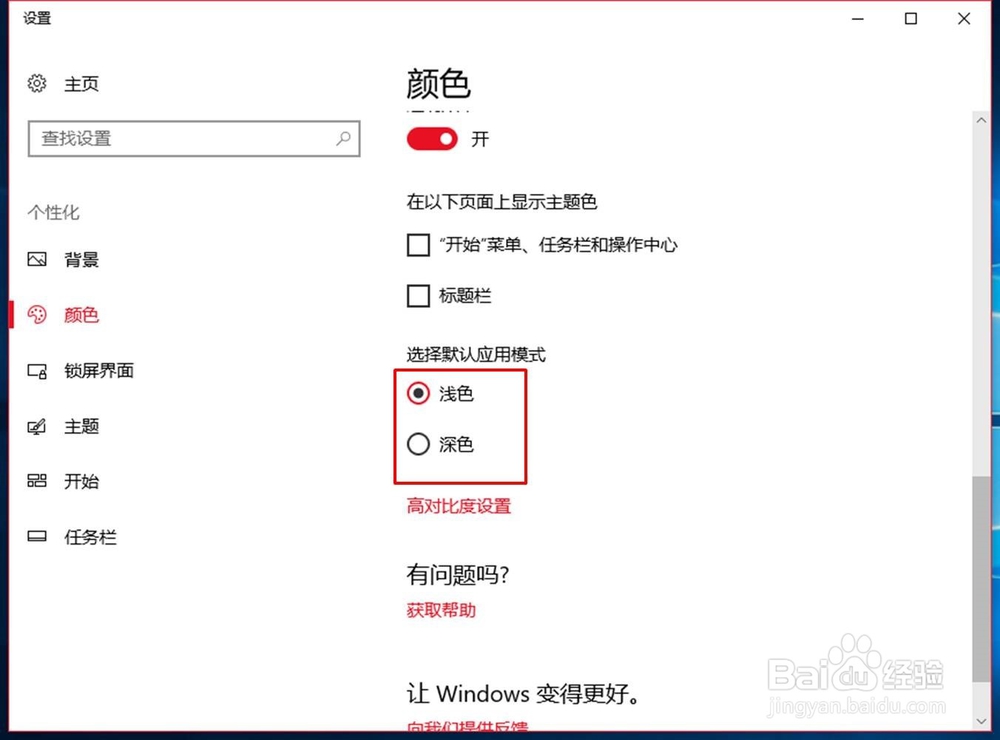 9/9
9/9选择深色模式,可以看到系统颜色就变成了如图所示的颜色。

版权声明:
1、本文系转载,版权归原作者所有,旨在传递信息,不代表看本站的观点和立场。
2、本站仅提供信息发布平台,不承担相关法律责任。
3、若侵犯您的版权或隐私,请联系本站管理员删除。
4、文章链接:http://www.1haoku.cn/art_164844.html
 订阅
订阅